2要素認証をリセットしたい場合 | クラウドサイン ヘルプセンター
2要素認証をリセットしたい場合
2要素認証をご利用中にスマートフォンを紛失または機種変更した場合やリセットなどを行いたい場合は、以下の方法で2要素認証を再設定できます。
注意事項
-
ビジネスプラン・エンタープライズプランでSSO(シングルサインオン)機能をご利用中の場合は、2要素認証をご利用いただけません。
ビジネスプラン・エンタープライズプランでSSO(シングルサインオン)機能をご利用中の場合は、2要素認証をご利用いただけません。

バックアップコードがある場合
有料プラン・フリープランを問わず、ご自身で再設定が可能です。
操作方法
1.「2要素認証画面」のバックアップコードを使用する場合は「こちら」をクリックします。
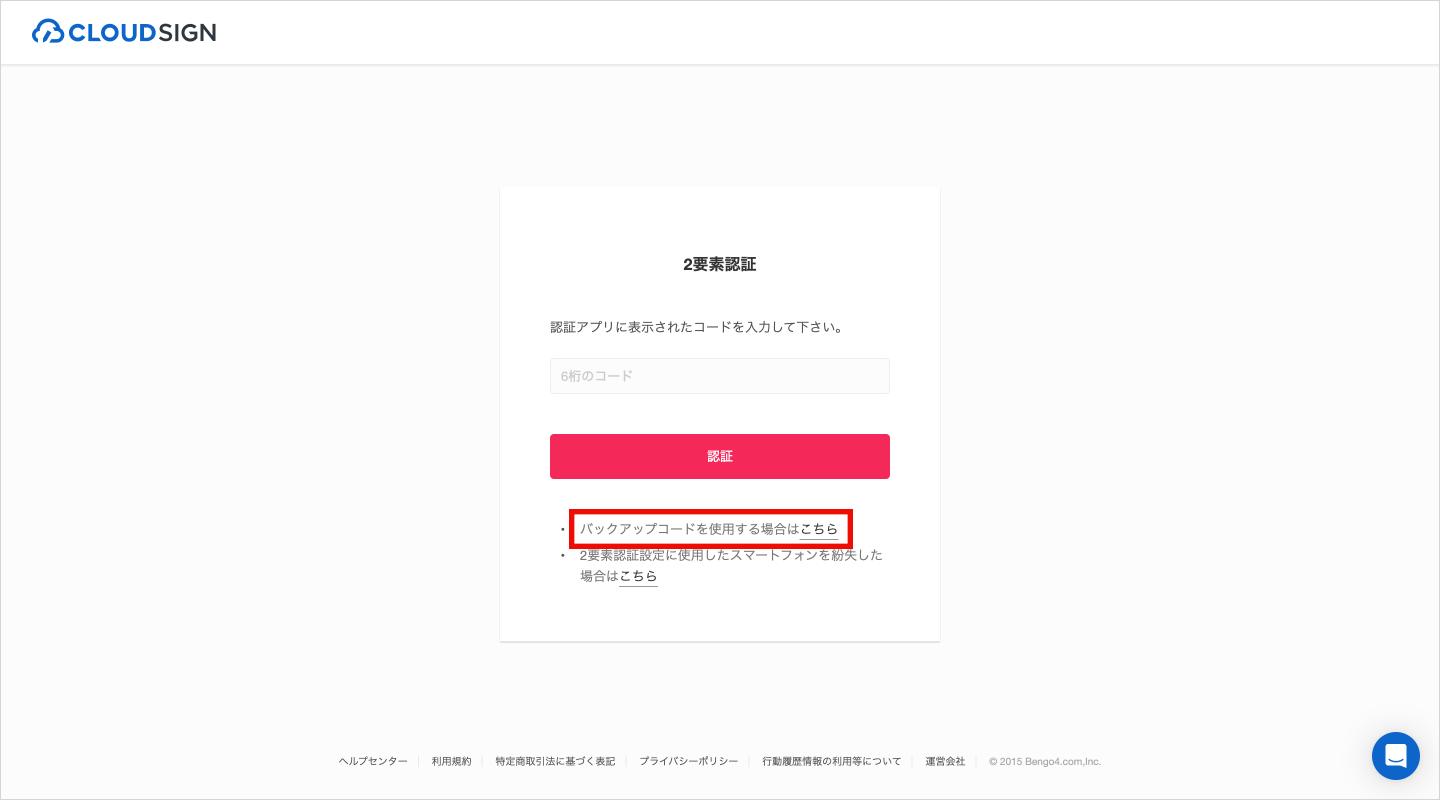
2.バックアップコードを使用して、クラウドサインにログインします。
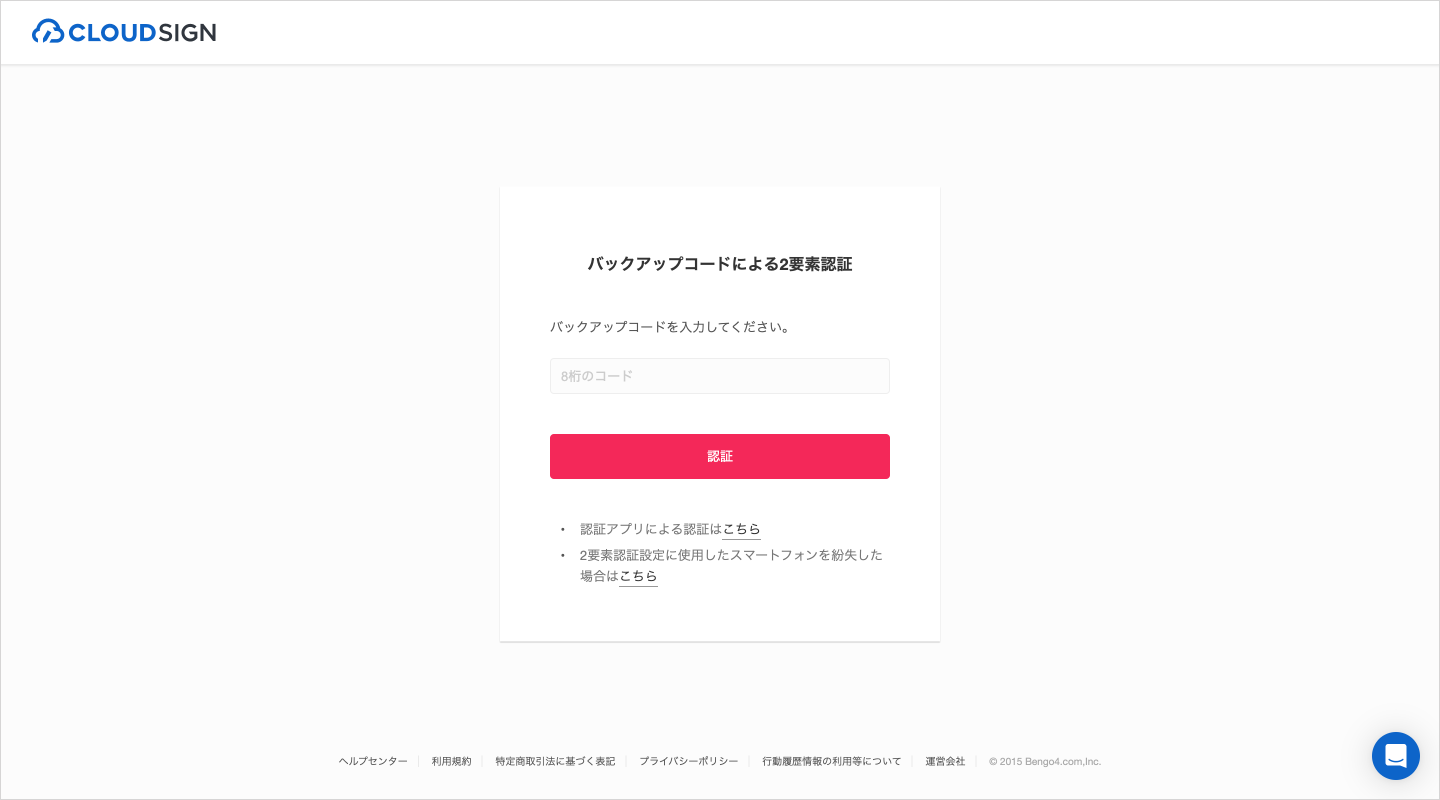
3.管理画面に移動し、「セキュリティ」から「リセット」をクリックします。
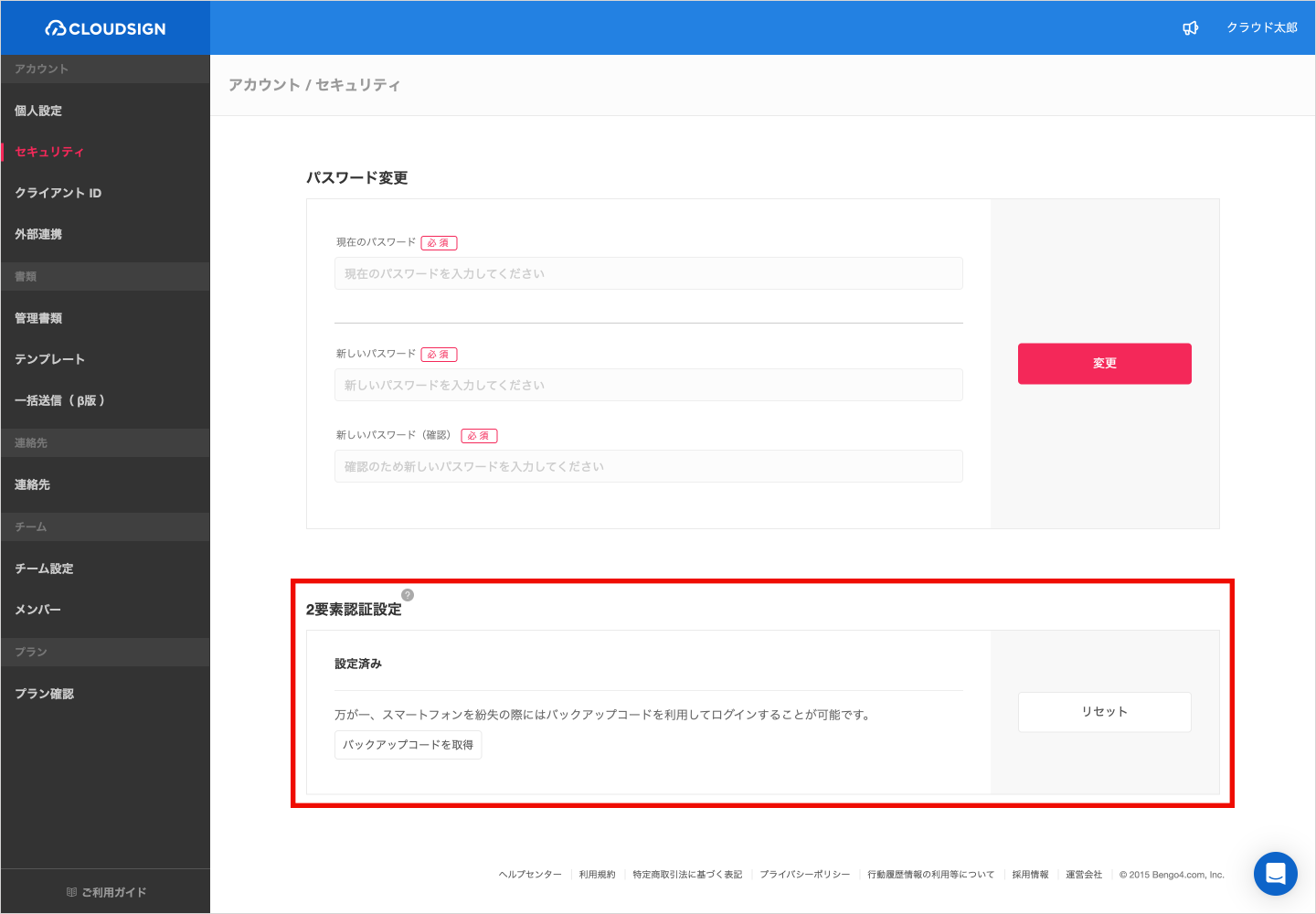
4.パスワードを入力し、「設定をリセット」をクリックします。
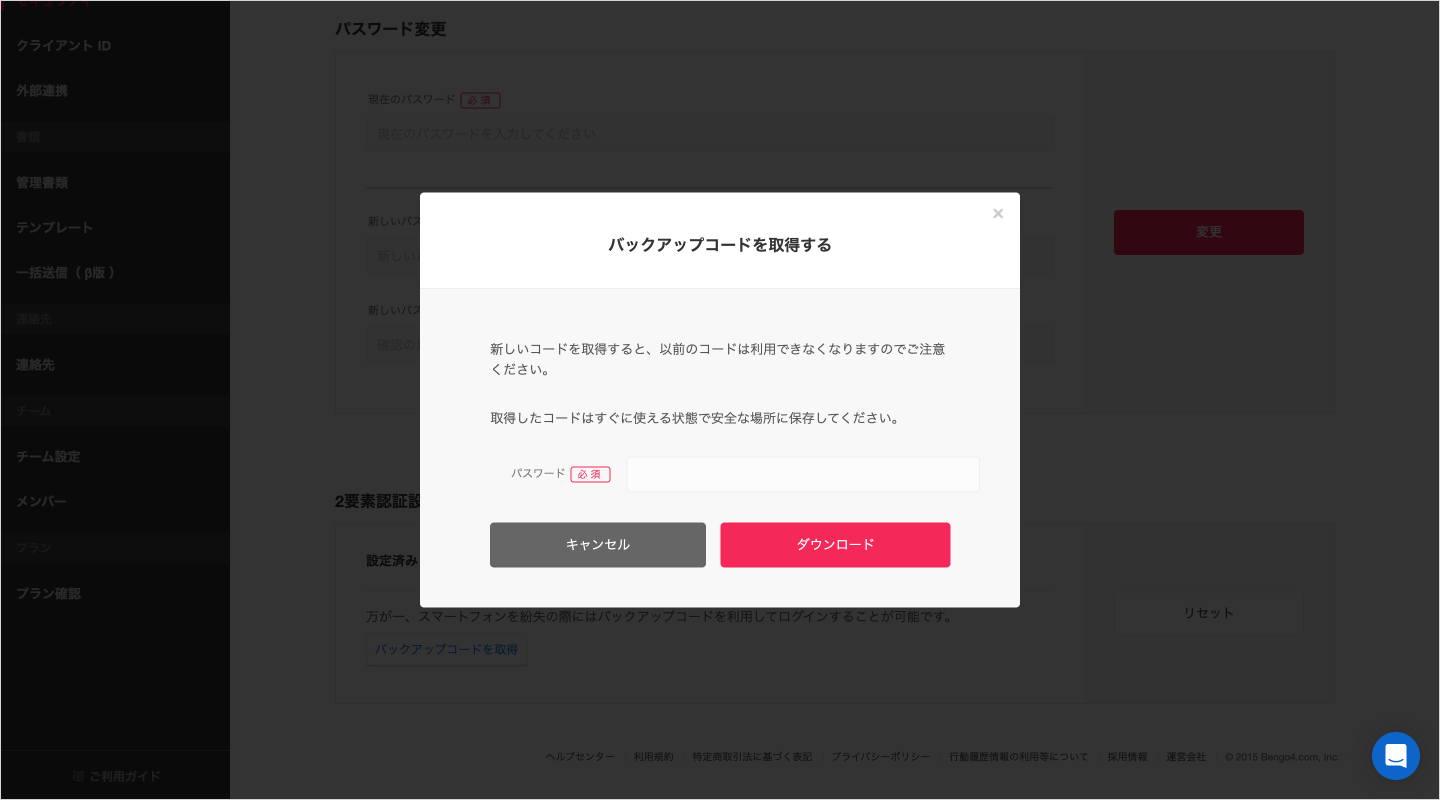
5.以上でリセットは完了です。 改めてログインする際、2要素認証の新規設定が可能になりなす。
バックアップコードがない場合
フリープランのお客様
弊社チャットサポートにて対応いたします。以下情報をご記載のうえ、チャットサポートへお問い合わせください。
-
クラウドサインに登録しているアカウントの氏名 / 会社名
-
2要素認証をリセットするアカウントのメールアドレス
クラウドサインに登録しているアカウントの氏名 / 会社名
2要素認証をリセットするアカウントのメールアドレス
なお、弊社にて2要素認証の解除を承る際には、ご本人様へ確認等のご連絡をさせていただく場合がございます。予めご了承ください。
エンタープライズプラン以外の有料プランのお客様
「チーム管理者」による以下の操作が必要です。
※メンバー・チーム管理者は、自身の2要素認証の設定をリセットすることはできません。
チーム管理者(メンバーにリセットを依頼された場合)
1.管理画面 > メンバーより、対象メンバーの「2要素認証をリセット」ボタンをクリックします。
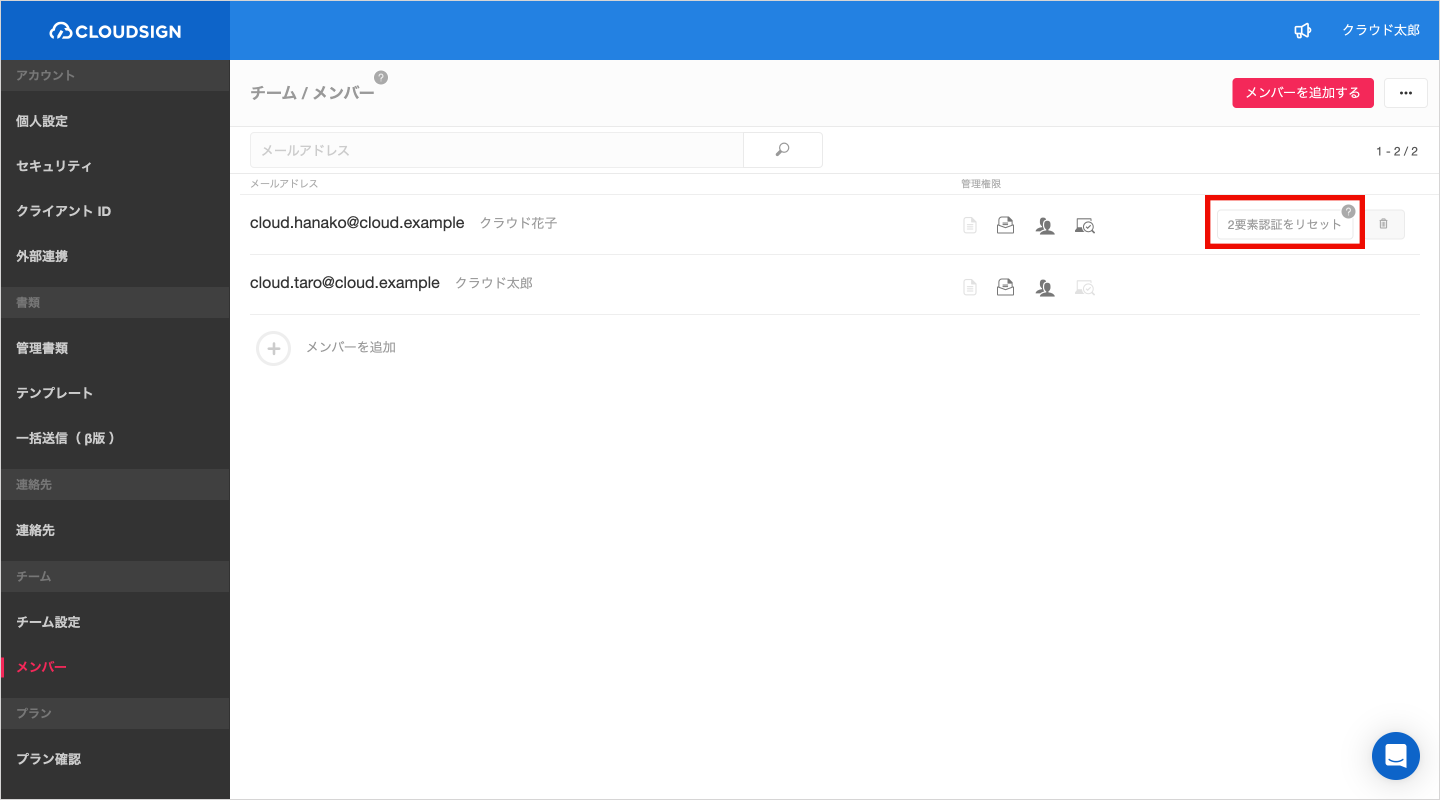
2.ポップアップが表示されるので「設定をリセット」をクリックしてください。
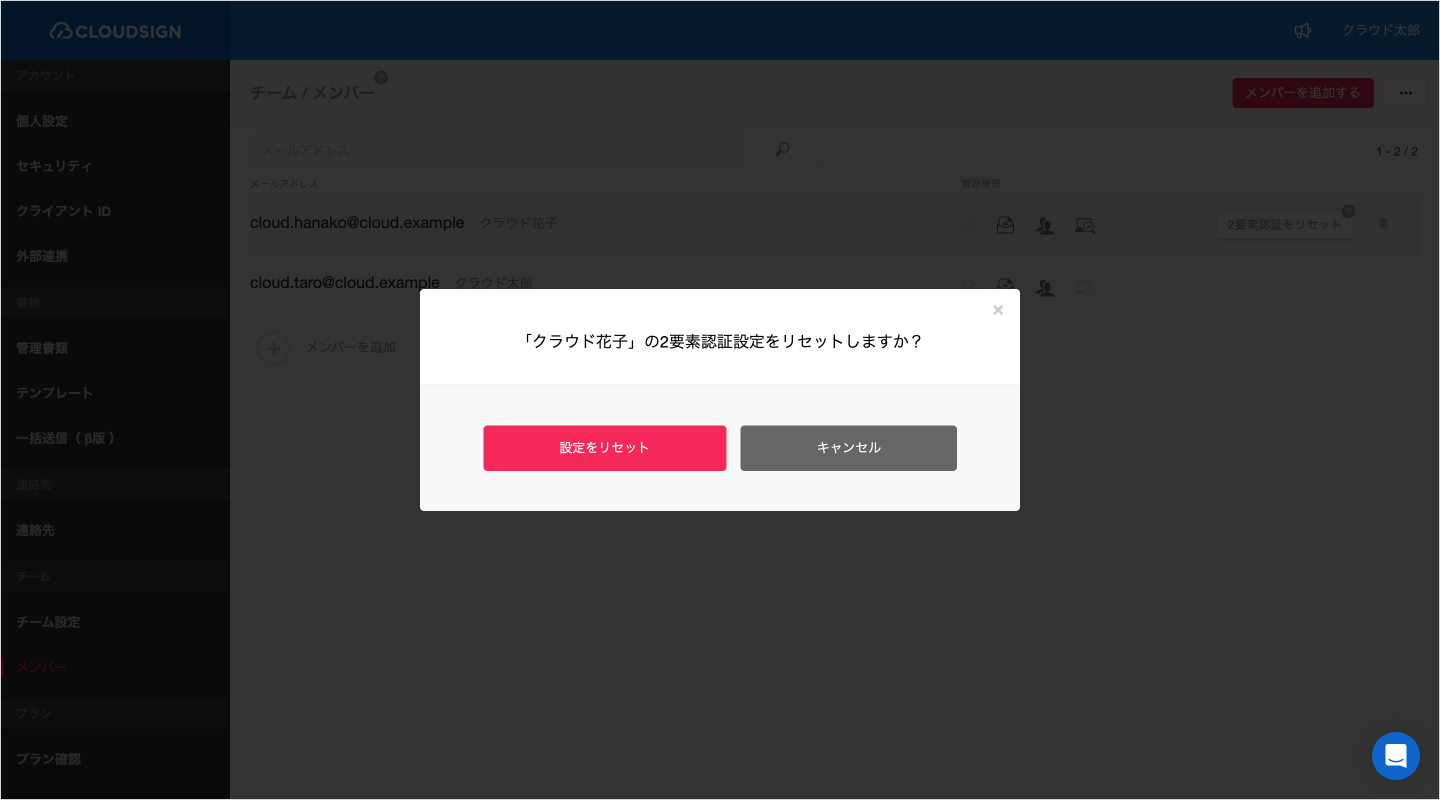
3.メンバーの2要素認証がリセットされました。リセット後、メンバーに通知メールが送られます。
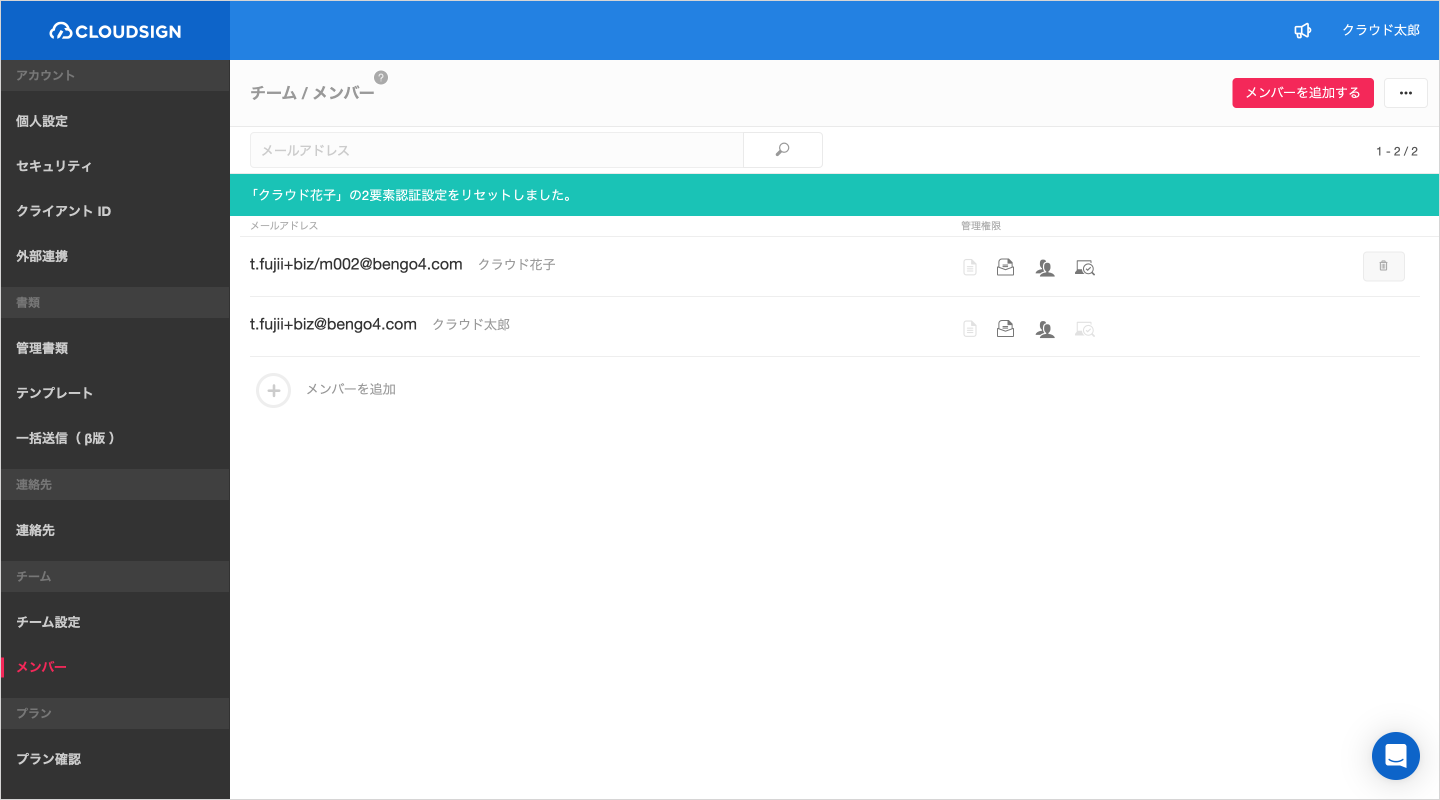
エンタープライズプランのお客様
「組織管理者」による以下の操作が必要です。
※メンバー・組織管理者は、自身の2要素認証の設定をリセットすることはできません。
1.左側の黒いナビゲーションの上から3つ目のアイコンをクリックし、「すべてのメンバー」へ遷移します。
2.対象メンバーをクリックし、「2要素認証をリセット」ボタンをクリックします。
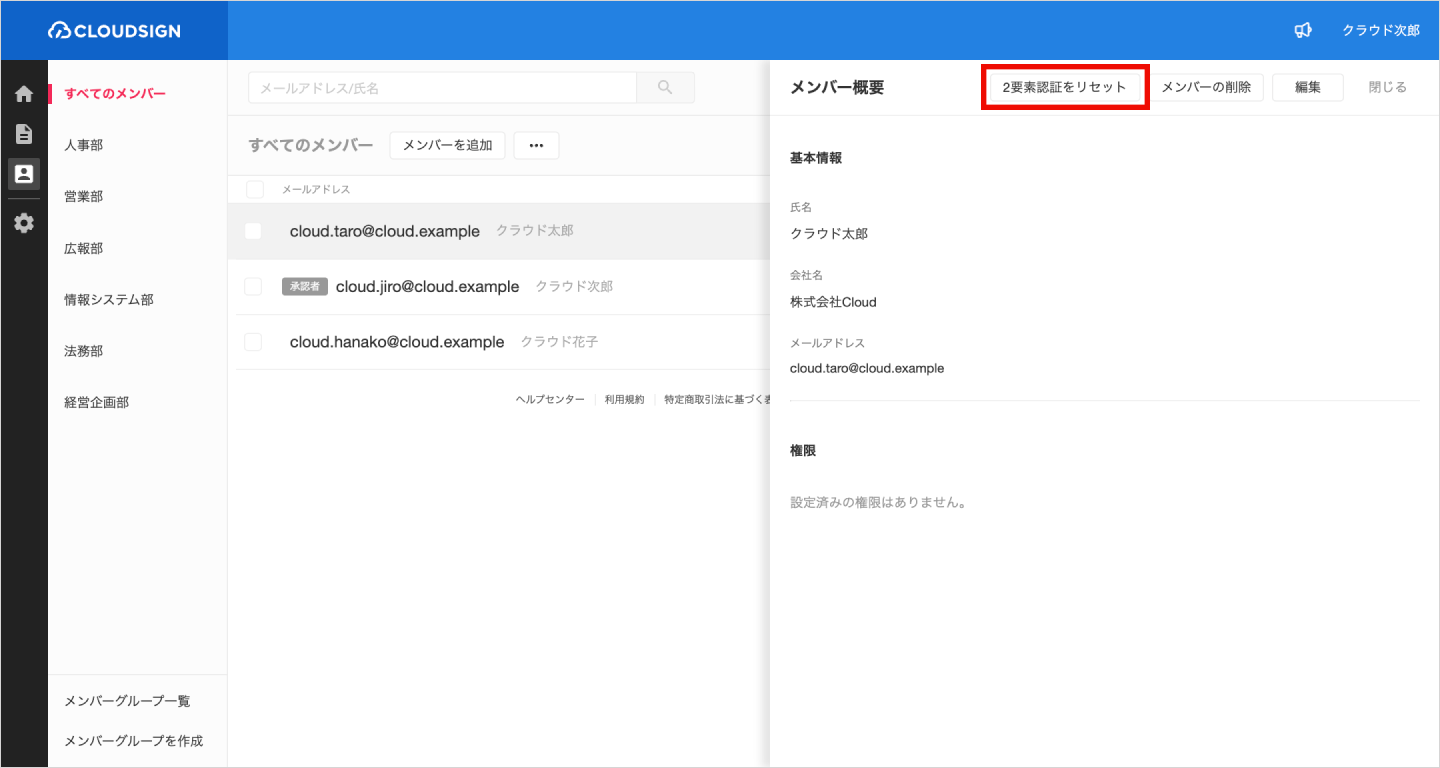
3.ポップアップが表示されるので「設定をリセット」をクリックしてください。
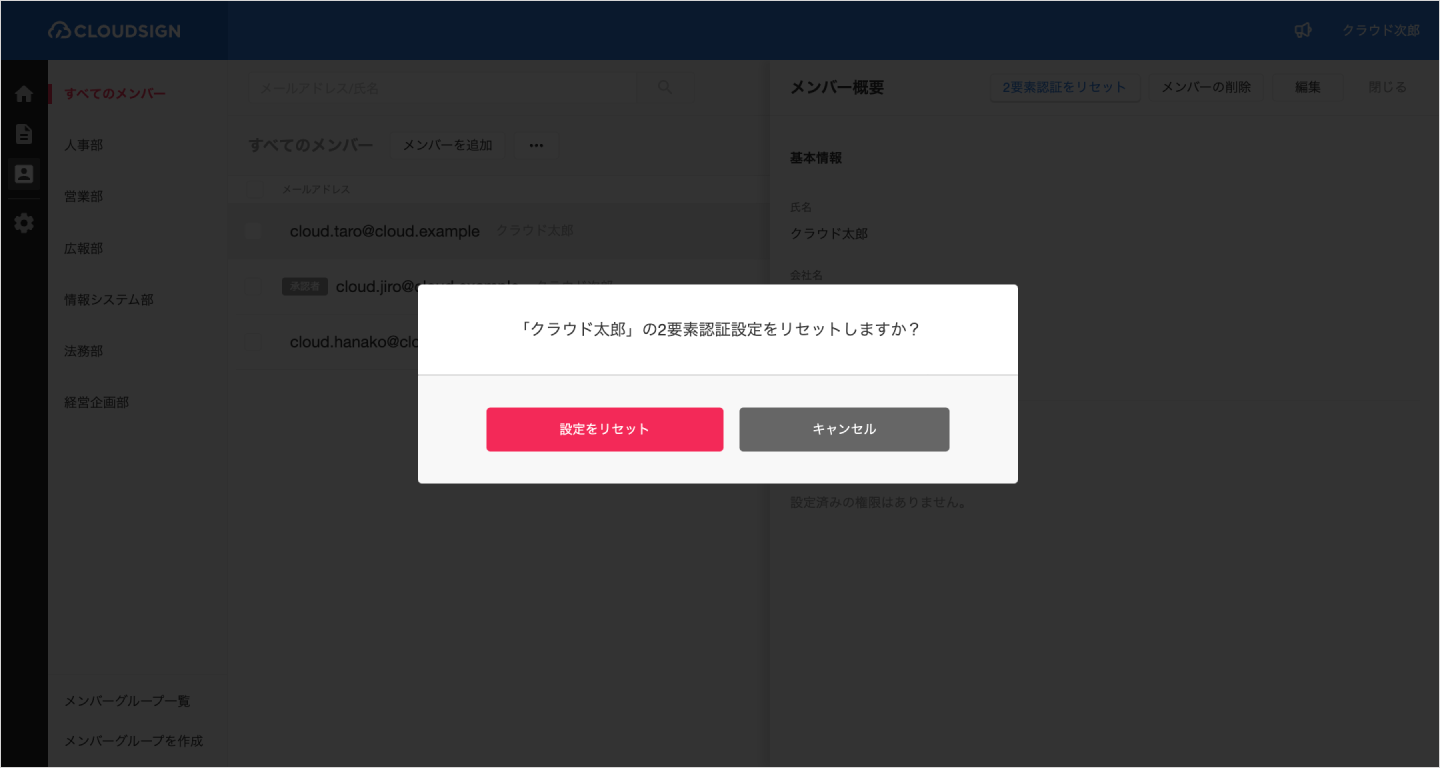
4.メンバーの2要素認証がリセットされました。リセット後、メンバーに通知メールが送られます。
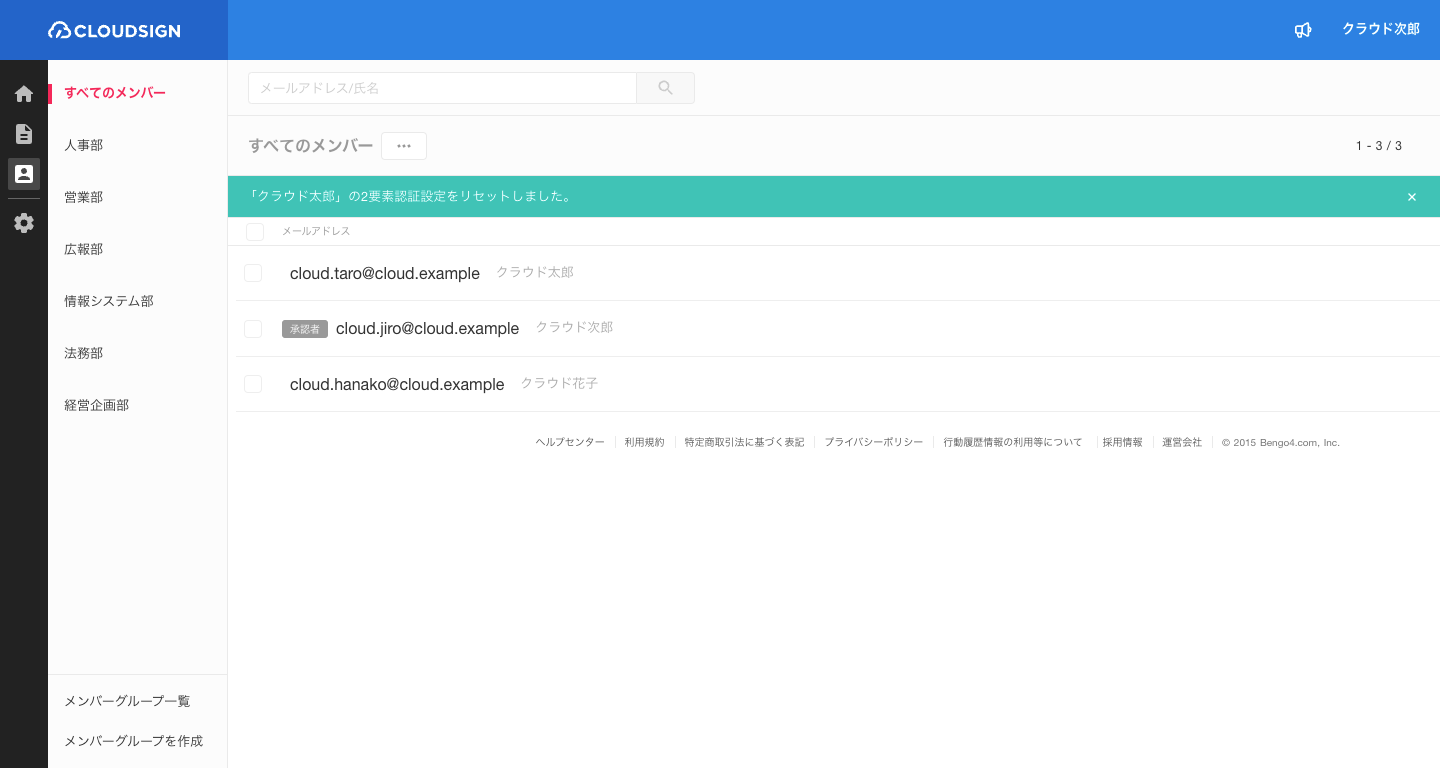
注意事項
「チーム管理者」および「組織管理者」が自身の2要素認証の設定をリセットすることはできません。
他に「チーム管理者」または「組織管理者」がいる場合は、2要素認証のリセット対応を行なっていただきたい旨をお伝えください。
他に「チーム管理者」または「組織管理者」がいない場合は、弊社チャットサポートにて対応いたします。
以下情報をご記載のうえ、チャットサポートへお問い合わせください。
-
クラウドサインに登録しているアカウントの氏名 / 会社名
-
2要素認証をリセットするアカウントのメールアドレス
クラウドサインに登録しているアカウントの氏名 / 会社名
2要素認証をリセットするアカウントのメールアドレス
なお、弊社にて2要素認証の解除を承る際には、ご本人様へ確認等のご連絡をさせていただく場合がございます。予めご了承ください。